Netgear WN203 Installation Manual [fr]
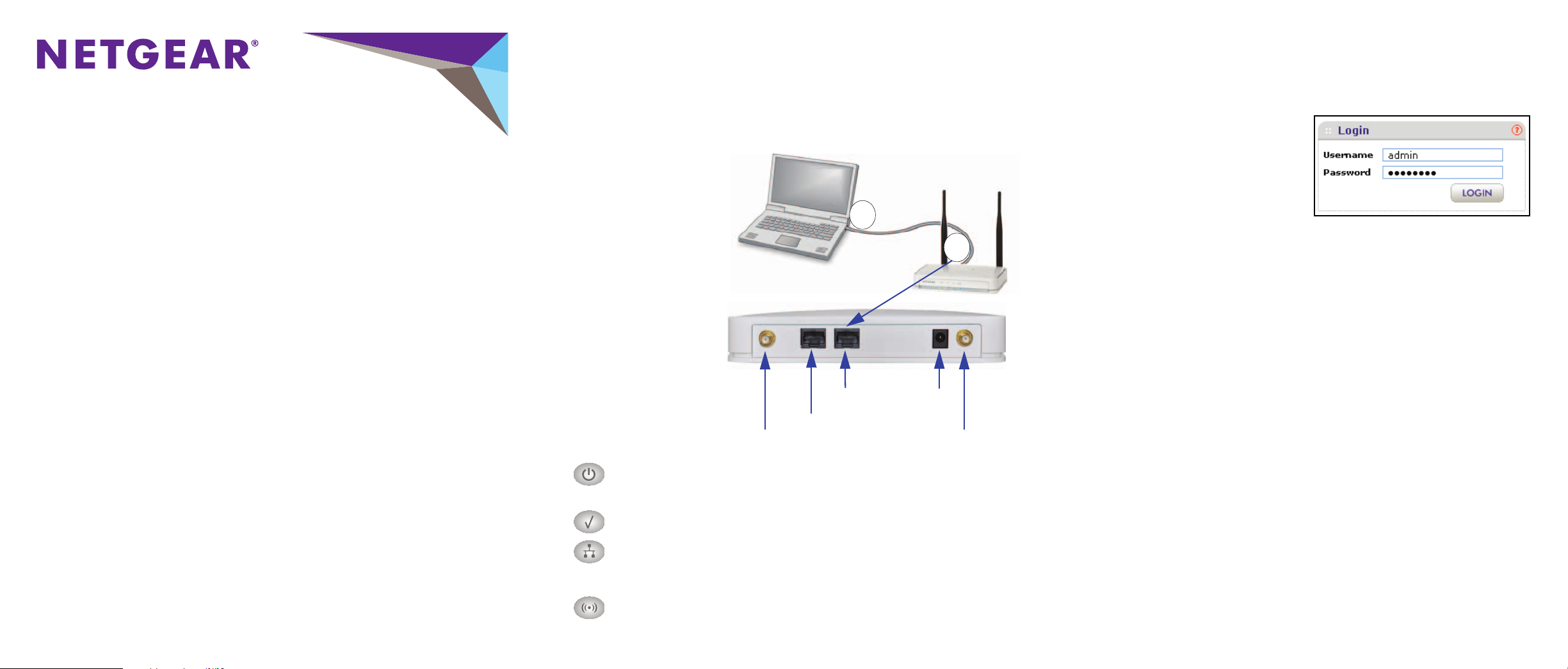
Fixation des antennes et connexion du point d’accès à
A
B
Port de
Port console
Prise
Connecteur d’antenne Connecteur d’antenne
réseau local
d’alimentation
votre ordinateur
Configuration des paramètres d'accès réseau local et
sans fil
Guide d'installation
Point d’accès sans fil monobande ProSAFE® 802.11n WN203
Suivez les instructions contenues dans ce guide d'installation pour configurer votre point
d'accès sans fil monobande ProSAFE® 802.11n WN203. Pour plus d'informations sur
les options de configuration avancée, consultez le manuel de référence.
Remarque : tout au long de ce guide d'installation, le point d'accès sans fil WN203 est
appelé « point d'accès ».
Contenu de la boîte
Déballez la boîte et vérifiez-en le contenu :
• Point d'accès sans fil WN203
• Deux antennes externes 2,4 GHz
• Câble Ethernet droit de catégorie 5
• Adaptateur secteur et cordon d'alimentation (12 V, 1 A)
• Support
• Deux vis et chevilles pour la fixation murale
• CD
• Guide d'installation
Configuration du point d'accès
Le point d'accès se configure en trois étapes :
• Fixation des antennes et connexion du point d’accès à votre ordinateur ;
• Configuration des paramètres d'accès réseau local et sans fil ;
• Vérification de la connectivité sans fil de votre système.
Durée totale estimée pour ces procédures : 15 minutes.
Conseil : avant de placer le point d'accès en hauteur, configurez-le et
testez-le pour vérifier sa connectivité réseau sans fil.
1. Fixez les antennes aux connecteurs d’antenne SMA situés sur le panneau arrière.
2. Vérifiez que l'ordinateur dispose d'un adaptateur Ethernet :
a. Si l'ordinateur est déjà connecté au réseau, notez ses paramètres de
configuration TCP/IP.
b. Configurez l'ordinateur
avec l'adresse IP fixe
192.168.0.210 et le
masque de sous-réseau
255.255.255.0.
3. Branchez l'extrémité d'un
câble Ethernet au port
Ethernet de l'ordinateur (le
point A sur l'illustration).
4. Branchez l'autre extrémité
du câble au port de
réseau local Ethernet
situé sur le panneau
arrière du point d'accès (le
point B sur l'illustration).
5. Connectez une extrémité
de l'adaptateur au point
d'accès et l'autre
extrémité au secteur.
6. Vérifiez les points
suivants :
Voyant d'alimentation. Le voyant d'alimentation est vert.
S'il est éteint, assurez-vous que les câbles sont bien branchés et que
l'interrupteur de la prise murale (le cas échéant) est enclenché.
Voyant de test. Le voyant de test clignote en orange au démarrage et
s’éteint après environ une minute.
Voyant du réseau local. Le voyant du réseau local indique le débit de la
connexion locale : le vert indique une connexion à 1 000 Mbit/s et l'orange,
une connexion à 100 Mbit/s ou à 10 Mbit/s. Si aucune connexion n'est
détectée, le voyant du réseau local est désactivé.
Voyant du réseau sans fil. Le voyant du réseau sans fil s'allume en bleu
pour indiquer que le réseau local sans fil (WLAN) est prêt.
1. Sur l'ordinateur qui est connecté au point d'accès, saisissez http://192.168.0.100
dans le champ d'adresse d'un navigateur.
Une fenêtre de connexion s'affiche.
2. Saisissez admin comme nom
d'utilisateur et password comme mot de
passe, le tout en minuscules.
L'interface de gestion Web du point
d'accès s'affiche. Le menu vous permet
de vous déplacer dans les différents
écrans.
3. Sélectionnez Configuration > System (Système) > Basic (Base) > General
(Général) dans le menu.
a. Dans le champ Access Point Name (Nom du point d'accès), saisissez un nom
unique ou laissez le nom par défaut.
b. Dans la liste déroulante Country/Region (Pays/Région), sélectionnez le pays où
le point d'accès est installé.
c. Cliquez sur Apply (Appliquer).
4. Sélectionnez Configuration > IP > IP Settings (Paramètres IP) dans le menu.
Par défaut, le point d'accès a une adresse IP fixe de 192.168.0.100 avec un masque
de sous-réseau 255.255.255.0 et le client DHCP est désactivé.
a. Configurez les paramètres IP pour votre réseau local.
b. Cliquez sur Apply (Appliquer).
Conseil : si vous configurez le point d'accès comme client DHCP,
réservez une adresse IP sur le serveur DHCP de votre réseau
en liant l'adresse MAC du point d'accès à l'adresse IP émise par
le serveur DHCP. La prochaine fois que vous vous connectez au
point d'accès, vous devrez utiliser l'adresse IP réservée.
5. Sélectionnez Configuration > Security (Sécurité) > Profile Settings (Paramètres
de profil) dans le menu.
a. Configurez un ou plusieurs profils de sécurité pour votre réseau sans fil.
b. Une fois chaque profil de sécurité configuré, cliquez sur Apply (Appliquer).
6. Sélectionnez Configuration > Wireless (Sans fil) > Advanced (Avancé) >
Wireless Settings (Paramètres sans fil).
a. Cochez la case d’option External (Externe) en regard du mot Antenna
(Antenne) pour activer les antennes externes.
b. Cliquez sur Apply (Appliquer).
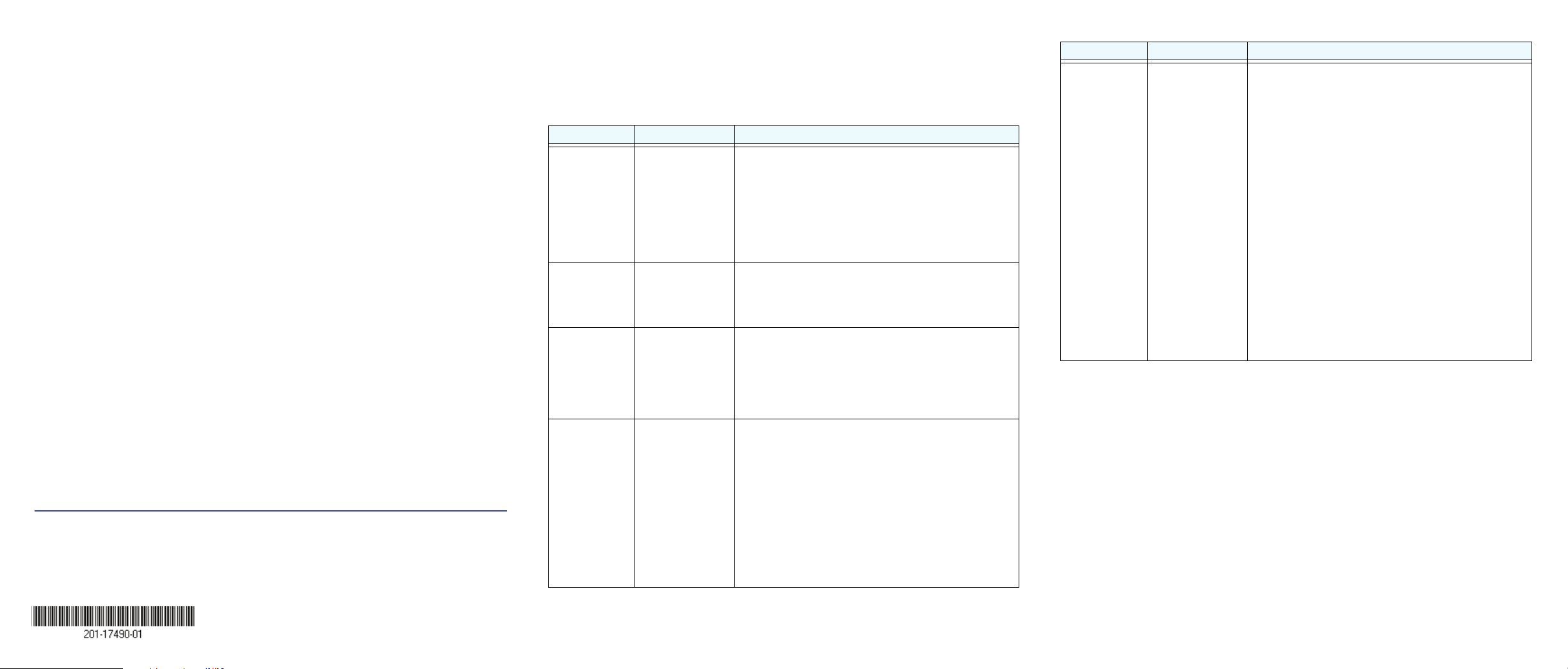
Vérification de la connectivité sans fil de votre système
Dépannage
Problème Cause Solution possible
A l’aide d’un ordinateur ou autre périphérique sans fil, vérifiez que vous pouvez établir
une connexion sans fil avec le point d’accès. Par défaut, la radio sans fil du point
d’accès est activée et le mode sans fil est « ng » (c’est-à-dire 802.11ng).
La configuration de votre point d'accès étant terminée, vous pouvez à présent l'utiliser
sur votre réseau. Vous pouvez rétablir les paramètres TCP/IP d'origine de l'ordinateur
utilisé pour configurer le point d'accès.
Installation du point d'accès
1. Déconnectez le point d'accès et placez-le là où vous comptez l'utiliser.
Pour un fonctionnement optimal, choisissez un endroit surélevé, au milieu de votre
zone de couverture sans fil et dans le champ de visibilité des périphériques sans fil
que vous utilisez.
2. Connectez un câble Ethernet depuis votre port de réseau local Ethernet sur votre
point d'accès au port de réseau local de votre routeur, commutateur ou concentrateur.
3. Connectez une extrémité de l'adaptateur au point d'accès et l'autre extrémité au
secteur.
Les voyants d'alimentation et de réseau local doivent être allumés.
Conseil : le point d'accès prend en charge l'alimentation électrique par câble
Ethernet (Power Over Ethernet - PoE). Si vous disposez d'un
commutateur PoE, vous n'avez pas besoin d'utiliser l'adaptateur secteur
pour alimenter le point d'accès, ce qui peut s'avérer pratique lorsque
vous installez ce dernier en hauteur et que toutes les prises électriques
sont hors de portée.
4. Lorsque vous utilisez un ordinateur ou autre périphérique sans fil, vérifiez les
points suivants :
• Vous pouvez établir une connexion sans fil avec le point d'accès.
• Vous pouvez vous connecter à Internet via un navigateur.
• Vous pouvez accéder aux fichiers et aux imprimantes sur votre réseau.
NETGEAR, le logo NETGEAR et Connect with Innovation sont des marques commerciales et/ou des marques
déposées de NETGEAR, Inc. et/ou des filiales de NETGEAR aux Etats-Unis et/ou dans d'autres pays. Ces
informations sont susceptibles d'être modifiées sans préavis. © NETGEAR, Inc. Tous droits réservés.
Juin 2013
NETGEAR, Inc.
350 East Plumeria Drive
San Jose, CA 95134, Etats-Unis
Cette section vous propose des conseils pour résoudre des problèmes simples que vous
pouvez rencontrer. Pour plus d'informations sur le dé pannage, reportez-vous au chapitre
Dépannage du manuel de référence.
Problème Cause Solution possible
Aucun voyant
ne s'allume sur
le point d'accès.
Le voyant du
réseau local est
éteint.
Le voyant du
réseau sans fil
est éteint.
Vous n'arrivez
pas à configurer
le point d'accès
à partir d'un
navigateur.
Le point d'accès
n'est pas alimenté.
Il s'agit d'un
problème de
connexion
matérielle.
La connexion sans
fil ne fonctionne
pas.
Les causes sont
multiples.
• Assurez-vous que le cordon d'alimentation est
connecté au point d'accès et branché à une prise
électrique ou à un bloc multiprise qui fonctionne.
• Vérifiez que vous utilisez bien l'adaptateur NETGEAR
fourni avec votre point d'accès.
• Si vous utilisez une alimentation électrique par câble
Ethernet (PoE), assurez-vous que le commutateur PoE
alimente le point d'accès.
• Assurez-vous que les connecteurs du câble sont bien
insérés dans le point d'accès et dans le périphérique
réseau (routeur, commutateur [PoE] ou concentrateur).
• Assurez-vous que le périphérique réseau est allumé.
• Si le voyant du réseau sans fil reste éteint, débranchez
l'adaptateur secteur, puis rebranchez-le.
• Connectez-vous au point d'accès et vérifiez que la ou
les radios sont allumées.
• Contactez NETGEAR si le voyant du réseau sans fil
reste éteint.
• Assurez-vous que le point d'accès est installé
correctement, qu'il est sous tension et que les
connexions au réseau local sont correctes . Vérifi ez que
le voyant du réseau local est allumé et que la
connexion Ethernet est correcte.
• Assurez-vous que votre ordinateur utilise une
adresse IP comprise dans la plage du point d'accès.
L'adresse IP par défaut du point d'accès est
192.168.0.100 et l'adresse du masque de sous-réseau
par défaut est 255.255.255.0.
• Fermez le navigateur, effacez le cache, supprimez les
cookies, puis lancez de nouveau le navigateur.
Vous n'arrivez
pas à accéder à
Internet ou au
réseau avec un
périphérique
sans fil.
Il s'agit d'un
problème de
configuration.
• Vous n'avez peut-être pas redémarré le périphérique
sans fil pour que les modifications des paramètres
TCP/IP soient prises en compte. Redémarrez votre
ordinateur.
• Assurez-vous que les paramètres SSID et de sécurité
sans fil du périphérique sans fil sont les mêmes que
ceux du point d'accès.
• Il est possible que le périphérique sans fil n'ait pas les
bons paramètres TCP/IP pour communiquer avec le
réseau. Redémarrez le périphérique sans fil et vérifiez
que les paramètres TCP/IP sont correctement
configurés pour ce réseau. Sous Windows, le réseau
est généralement configuré pour obtenir
automatiquement une adresse IP.
• Les valeurs par d éfaut du point d'accès ne correspondent
peut-être pas à celles de votre réseau. Assurez-vous
que la configuration par défaut du point d'accès est la
même pour les autres périphériques installés sur le
réseau.
Pour obtenir des informations sur la modification des
valeurs par défaut du point d'accès, consultez le
manuel de référence.
Assistance
Nous vous remercions d'avoir choisi les produits NETGEAR.
Après l'installation de votre périphérique, notez le numéro de série inscrit sur l'étiquette
de votre produit. Il vous sera nécessaire pour enregistrer votre produit à l'adresse
https://my.netgear.com.
Vous devez enregistrer votre produit pour utiliser l'assistance téléphonique NETGEAR.
NETGEAR vous conseille d'enregistrer votre produit via le site Web NETGEAR. Pour
obtenir des mises à jour de produits et accéder au support Web, rendez-vous à
l'adresse http://support.netgear.com.
NETGEAR vous recommande d'utiliser uniquement les ressources d'assistance
officielles NETGEAR.
Vous pouvez télécharger le manuel de l'utilisateur en ligne à l'adresse
http://downloadcenter.netgear.com ou via un lien dans l'interface utilisateur du produit.
Consultez la déclaration de conformité UE actuelle à l'adresse
http://support.netgear.com/app/answers/detail/a_id/11621/.
